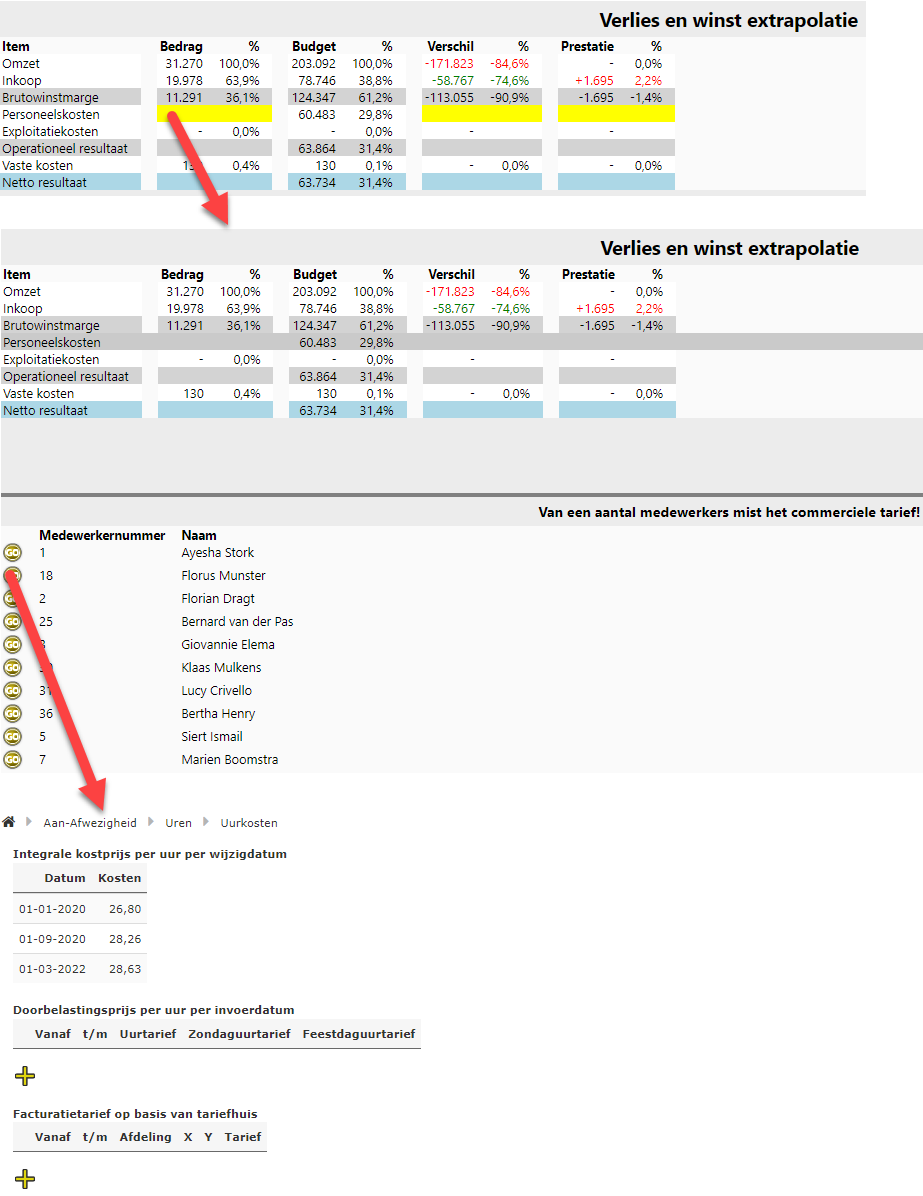De Resultaat cockpit is gemaakt om in één oogopslag een projectie te maken van het verwachtte resultaat binnen de opgevraagde periode. Het op deze pagina weergegeven rapport toont per prestatiegroep de verlies- en winst extrapolatie gebaseerd op het verschil tussen gerealiseerde omzetten en het ingestelde Budget voor omzet, inkopen, personeelskosten en vaste kosten.
Pagina: (Administratie) Prestatie → Resultaat → Realisatie
Verlies en winst extrapolatie #
Op elk moment kan het Netto resultaat binnen een vastgestelde Prestatiegroep en periode getoond worden. Dit resultaat bestaat uit het Operationeel resultaat minus de vaste kosten. Het scherm (de cockpit) is volledig interactief en doorklikbaar (zo resulteert een klik op “Omzet” in de details van die regel in een overzicht van de omzetgroepen en registratie-data).
Volledigheid en extrapolatie #
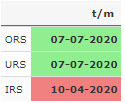
Betrouwbaarheid van het resultaat is mede afhankelijk van de volledigheid van de registratie. Rechts bovenin het scherm is een mini-registratiecockpit beschikbaar welke aangeeft tot welke datum de registratie up-to-date is.
Het is gebruikelijk dat de Urenregistratie en Omzetregistratie elke dag worden bijgewerkt. Voor de Inkoopregistratie hoeft dit niet zo te zijn; het kan immers voorkomen dat er slechts één keer per week geleverd wordt. Om zonder actuele registratie toch inkoopbedragen te tonen, kun je kiezen om deze te extrapoleren uit de omzet en het inkoopbudget.
“Extrapoleren is het uitbreiden van een reeks getallen met punten die buiten die reeks liggen“
Dit extrapoleren gebeurt automatisch wanneer er helemaal geen registratie heeft plaatsgevonden voor een Inkoopgroep binnen de opgevraagde periode. Het vinkje zetten bij “Alleen geëxtrapoleerde waardes” toont de inkoopwaardes conform het budget.

Legenda #
| Bedrag | Bedrag vastgelegd in registratie |
| Bedrag % | Percentage in verhouding tot de omzet |
| Budget | Bedrag vastgelegd in budget |
| Budget % | Percentage in verhouding tot het budget |
| Verschil | Bedrag minus het gebudgetteerde bedrag |
| Verschil % | Percentage van de afwijking bedrag minus budget |
| Prestatie | Afwijking van het ingestelde target (arbeidsproductiviteit) |
| Prestatie % | Afwijking in percentage van de omzet |
Exporteren naar Excel #
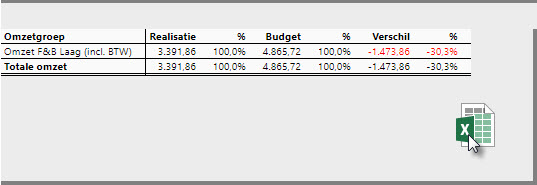 Ieder overzicht kan naar Excel gekopieerd worden met een klik op de het Excel-symbool. Wanneer je de muis in de rechter onderhoek van een scherm beweegt, dan verschijnt dit symbool onder de muisaanwijzer.
Ieder overzicht kan naar Excel gekopieerd worden met een klik op de het Excel-symbool. Wanneer je de muis in de rechter onderhoek van een scherm beweegt, dan verschijnt dit symbool onder de muisaanwijzer.
Uitgewerkte vraagstukken #
- “Hoe verloopt de berekening van het inkoopbudget precies?”
- Enkel de BWM regels die aan een bestelgroep zijn gekoppeld, en waarin kassagroepen en omzetgroepen zijn aangevinkt en GEEN exploitatie uit uitgesloten worden, tellen mee in het berekenen van het inkoopbudget.
- De targets van deze BWM regels berekenen het inkoopbudget door deze te laten kijken naar het omzet budget op de aangevinkte omzetgroepen onder de aangevinkte kassagroepen.
- Dit berekende inkoopbudget wordt als waarde getoond in het Resultaat dashboard en vervolgens wordt het percentage berekend t.o.v. het omzet budget wat daar getoond wordt.
Rekenvoorbeeld – Inkoopbudget percentages
- “Ik zie een gele regel bij de personeelskosten, wat moet ik doen?”
Dit betekent dat er voor bepaalde personeelsleden in de geselecteerde periode geen commercieel tarief is opgegeven, hierdoor kunnen de personeelskosten niet worden weergegeven.- Klik op de regel personeelskosten. Dit toont vervolgens een lijst van alle personeelsleden waarvoor het commerciële tarief mist.
- Klik op de GO knop voor de naam van de medewerker om naar de pagina Aan-Afwezigheid > Uren > Uurkosten voor de medewerker te gaan.
- Voer hier de nodige gegevens in onder Doorbelastingsprijs per uur per invoerdatum om de uurkosten bij te werken.
- Draai de realisatie rapportage opnieuw uit en je zal zien dat nu de personeelskosten wel inzichtelijk zijn.
Klik hier voor een visueel voorbeeld